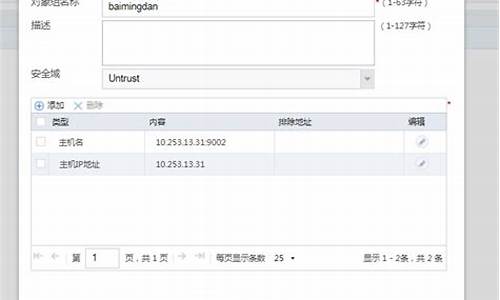您现在的位置是: 首页 > 开源软件 开源软件
xp系统安装iis管理器_xp iis安装包
tamoadmin 2024-09-06 人已围观
简介1.xp系统iis配置步骤2.xp 电脑上不能安装iis3.如何在WINDOWS XP下安装IIS服务器以及实现ASP网页访问4.XP系统没有IIS组件,怎么安装?5.XP系统控制面板里没有配置的IIS怎么安装iis6.电脑WINDOWS XP 不小心把IIS给卸载了,如何重新安装7.windows xp系统要怎么安装Internet IIS呢?那个版本?好吧,编辑了。这篇你看一下吧。其实楼下已经
1.xp系统iis配置步骤
2.xp 电脑上不能安装iis
3.如何在WINDOWS XP下安装IIS服务器以及实现ASP网页访问
4.XP系统没有IIS组件,怎么安装?
5.XP系统控制面板里没有配置的IIS怎么安装iis
6.电脑WINDOWS XP 不小心把IIS给卸载了,如何重新安装
7.windows xp系统要怎么安装Internet IIS呢?那个版本?
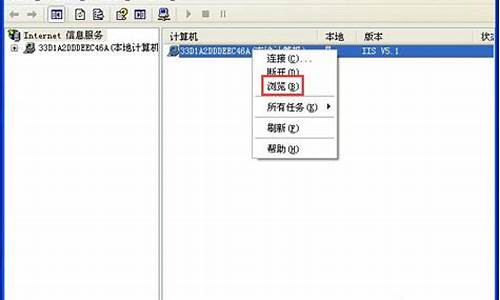
好吧,编辑了。这篇你看一下吧。其实楼下已经说了WIN2000的,XP也差不多。不过注意XP只能用到5.1
1.安装
Windows XP默认安装时不安装IIS组件,需要手工添加安装。进入控制面板,找到“添加/删除程序”,打开后选择“添加/删除Windows组件”,在弹出的“Windows组件向导”窗口中,将“Internet信息服务(IIS)”项选中。在该选项前的“√”背景色是灰色的,这是因为Windows XP默认并不安装FTP服务组件。再点击右下角的“详细信息”,在弹出的“Internet信息服务(IIS)”窗口中,找到“文件传输协议(FTP)服务”,选中后确定即可。
安装完后需要重启。Windows NT/2000和Windows XP的安装方法相同。
2.设置
电脑重启后,FTP服务器就开始运行了,但还要进行一些设置。点击“开始→所有程序→管理工具→Internet信息服务”,进入“Internet信息服务”窗口后,找到“默认FTP站点”,右击鼠标,在弹出的右键菜单中选择“属性”。在“属性”中,我们可以设置FTP服务器的名称、IP、端口、访问账户、FTP目录位置、用户进入FTP时接收到的消息等。
1)FTP站点基本信息
进入“FTP站点”选项卡,其中的“描述”选项为该FTP站点的名称,用来称呼你的服务器,可以随意填,比如“我的小站”;“IP地址”为服务器的IP,系统默认为“?全部未分配 ”,一般不须改动,但如果在下拉列表框中有两个或两个以上的IP地址时,最好指定为公网IP;“TCP端口”一般仍设为默认的21端口;“连接”选项用来设置允许同时连接服务器的用户最大连接数;“连接超时”用来设置一个等待时间,如果连接到服务器的用户在线的时间超过等待时间而没有任何操作,服务器就会自动断开与该用户的连接。
2)设置账户及其权限
很多FTP站点都要求用户输入用户名和密码才能登录,这个用户名和密码就叫账户。不同用户可使用相同的账户访问站点,同一个站点可设置多个账户,每个账户可拥有不同的权限,如有的可以上传和下载,而有的则只允许下载。
3)安全设定
进入“安全账户”选项卡,有“允许匿名连接”和“仅允许匿名连接”两项,默认为“允许匿名连接”,此时FTP服务器提供匿名登录。“仅允许匿名连接”是用来防止用户使用有管理权限的账户进行访问,选中后,即使是Administrator(管理员)账号也不能登录,FTP只能通过服务器进行“本地访问”来管理。至于“FTP站点操作员”选项,是用来添加或删除本FTP服务器具有一定权限的账户。IIS与其他专业的FTP服务器软件不同,它基于Windows用户账号进行账户管理,本身并不能随意设定FTP服务器允许访问的账户,要添加或删除允许访问的账户,必须先在操作系统自带的“管理工具”中的“计算机管理”中去设置Windows用户账号,然后再通过“安全账户”选项卡中的“FTP站点操作员”选项添加或删除。但对于Windows 2000和Windows XP专业版,系统并不提供“FTP站点操作员”账户添加与删除功能,只提供Administrator一个管理账号。
提示:匿名登录一般不要求用户输入用户名和密码即可登录成功,若需要,可用“anonymous”作为用户名,以任意电子邮件地址为密码来登录。
4)设置用户登录目录
最后设置FTP主目录(即用户登录FTP后的初始位置),进入“主目录”选项卡,在“本地路径”中选择好FTP站点的根目录,并设置该目录的读取、写入、目录访问权限。“目录列表样式”中“UNIX”和“MS-DOS”的区别在于:设将G?\Ftp设为站点根目录,则当用户登录FTP后,前者会使主目录显示为“\”,后者显示为“G?\Ftp”。
设置完成后,FTP服务器就算真正建成了。如果前面IP地址为218.1.1.1,则用户使用FTP客户端软件(用来登录FTP服务器的上传/下载软件,如CuteFTP、FlashFXP等,如无特别说明,本文中所称FTP客户端软件均以CuteFTP Pro 2.0为例)时,主机处填218.1.1.1,端口填21,此服务器的地址表述为:ftp?//218.1.1.1?21。IIS虽然安装简单,设置较简便,但功能不强,管理也很麻烦,尤其是连新建一个基本的授权访问账户都要进行繁杂的设置,而且IIS本身的安全性也比较差,容易受到诸如“红色代码”等专门针对IIS漏洞进行攻击的侵袭,因而很多人都喜欢使用第三方的FTP服务器软件来架设。
xp系统iis配置步骤
如何安装IIS Web服务器?
选择带光驱的电脑。
需要一张 windows xp professional sp2 操作系统光盘。
1. 单击Windows“开始”按钮,选择“控制面板”,启动“添加/删除程序”。
2. 选择“添加/删除Windows组件”,选择“Internet信息服务(IIS)”,但不要勾选前面的小矩形框。单击右下角的“详细信息”按钮,勾选“万维网服务”前面的小矩形框,然后单击“确定”按钮。现在单击“下一步”按钮,开始安装IIS。随后出现对话框时选择安装目录I386。
3.安装完成后,Web服务器就自动启动了。单击Windows“开始”按钮,选择“控制面板”,单击“管理工具” ,复制“Internet信息服务”粘贴到桌面。单击“Internet信息服务”图标进入Internet 信息服务管理单元,可以进行各种设置。
xp 电脑上不能安装iis
具体方法如下:
1、先从“开始”按钮,找到“控制面板”,点击打开;
2、在控制面板里找到“添加/删除程序”,点击打开;
3、在弹出的“添加或删除程序窗口”中,单击左侧红框处的“添加/删除windows组件”按钮;
4、在弹出的“windows组件向导”窗口,我们勾选“Internet信息服务(IIS)”,单击“下一步”;
5、系统将为你安装IIS组件。一般会弹出如图提示,如果你有系统安装盘的,放入光驱然后单击“确定”;
6、如果你手边没有安装盘,也很简单,到百度搜索下载一个即可;
7、下载好文件后一般先解压。回到我们刚才第5步需要查找文件来源的地方,将解压后的IIS文件路径复制到"文件复制来源"输入框(会出现多次,就多粘贴几次)即可完成;
8、安装时间不会很长的,安装完成后会有提示,单击“完成”。
如何在WINDOWS XP下安装IIS服务器以及实现ASP网页访问
xp下面也可以安装iis的,看你第三张就知道了,需要你插入安装你电脑系统的光盘,或者安装系统时候用的镜像文件也行,通过“浏览”选择你但是安装系统时所放系统盘(这个默认是光盘)或镜像文件的位置(需要通过浏览选择)
XP系统没有IIS组件,怎么安装?
1、插入windows xp安装光盘,打开控制面板,然后打开其中的“添加/删除程序”;2、在添加或删除程序窗口左边点击“添加/删除Windows组件”;3、捎带片刻系统会启动Windows组建向导,在Internet信息服务(IIS)前面选勾,点击下一步:4、IIS服务器系统安装成功,系统会自动在系统盘新建网站目录,默认目录为:C:\Inetpub\root5、打开控制面板-性能和维护-管理工具-Internet 信息服务:6、在默认网站上点击右键-选择属性:点击主目录:在本地路输入框后点击浏览可以更改网站所在文件位置,默认目录为:C:\Inetpub\root在执行权限后面点击配置-调试-教本错误信息,选中:向客户端发送文本错误信息:处理 URL时服务器出错。请与系统管理员联系。点击文档:可以设置网站默认首页,推荐删除iisstart.asp,添加index.asp和index.htm点击目录安全性:点击编辑可以对服务器访问权限进行设置7、把要访问的网站文件夹,例如yjsy,复制到你选择的网站目录下,设你选择的目录为为默认目录:C:\Inetpub\root8、您可以通过以下方式访问商城:
XP系统控制面板里没有配置的IIS怎么安装iis
具体操作步骤如下:
1、首先,下载IIS组件后,将其解压缩,如下图所示,然后进入下一步。
2、其次,单击开始进入控制面板,点击添加/删除程序,如下图所示,然后进入下一步。
3、接着,在弹出窗口中,选择左侧的“添加/删除Windows组件”,然后在新弹出窗口中,勾选Internet
?Information Service(iis),再点下一步,如下图所示,然后进入下一步。
4、然后,在弹出窗口中,单击“浏览”以查找刚刚解压缩的路径,选择好后单击“确定”,如下图所示,然后进入下一步。
5、随后,等待安装完成,如下图所示,然后进入下一步。
6、最后,一会儿后,在弹出窗口中,单击完成即可,如下图所示。这样,问题就解决了。
电脑WINDOWS XP 不小心把IIS给卸载了,如何重新安装
两种方法:
一,找到安装版的XP系统盘,放入光驱,打开控制面板-添加删除程序-添加删除组件,勾选IIS相关组件,确定,电脑就会自动从光盘中安装!
二,从网上下载IIS5.1安装包,XP对应的版本是5.1,不要其他版本,打开安装!
安装完,打开控制面板-管理工具-internet 信息服务,就可以配置了!
windows xp系统要怎么安装Internet IIS呢?那个版本?
如图,我的是win8,xp的话,应该是控制面板——添加和删除程序——系统应用(这个就不确定了,反正在里面)之后找到这个,按照图里面将IIS全部打勾,时候点确定,就会自动安装IIS。
适合XP的是IIS5.1
你如果是XP Professional版本 你在控制面板里面 添加删除程序 添加windows组件 打勾 IIS 需要的文件 你从网上下一个IIS5.1 你只要打开那个文件夹 他自己会找到需要的文件。